1.需要工具:VS2015(updata3),DLIB(19.7),CUDA(9.2),Cmake,
VS2015需要updata3版本,因为DLIB中DNN模块需要VS2015及以上版本,而CUDA的加载需要VS2015的updata3版本(VS2017没有试过加载CUDA,所以不太清楚具体情况)。
DLIB中高版本支持DNN等模块,建议下载19.x的版本
步骤:
1.安装VS2015
2.下载DLIB:DLIB官网
需要添加环境变量
3.下载并安装CUDA:CUDA下载(9.2)
下载后直接默认安装,最后安装完成后有三个选项框,点选最后一个(前面两个是默认点选的)用VS2015打开CUDA测试文件,运行后会生成运行测试的exe文件。
需要添加环境变量
具体操作参考:
http://blog.sina.com.cn/s/blog_9cc09dc20102vtor.html
4.下载Cmake,并安装。Cmake下载
选择自己电脑的版本下载并默认安装
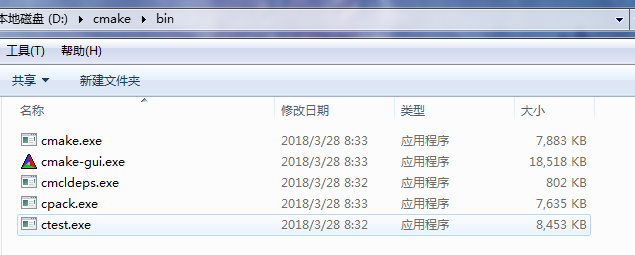
点击gui文件
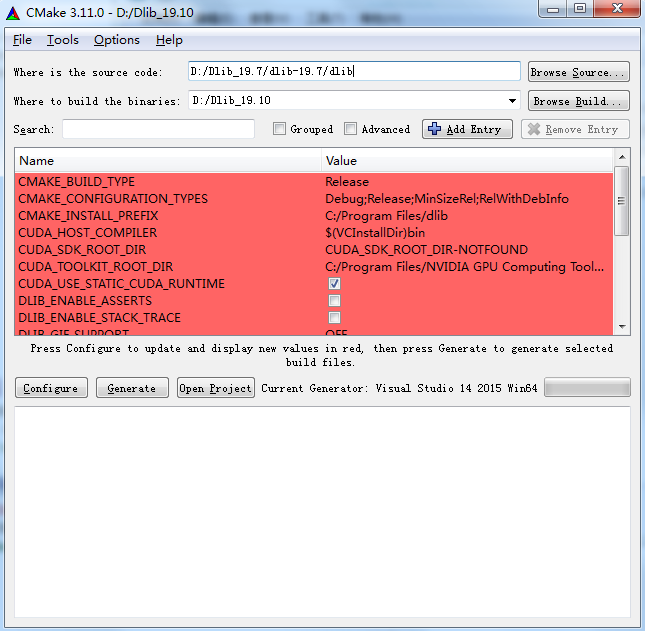
第一个路径填lib路径
第二个路径填Cmake生成的文件路径(自定义文件夹,放置生成dlib项目)

Visual Studio 14 2015 Win64 是VS2015的updata3版本
之后会自动运行,


如果电脑上面安装了CUDA和VS2015是updata3版本,则在DLIB_USE_CUDA后面的会出现选框,可以选择,否则不能选择(OFF)。
完成之后,依次点击Configure,Open Project按钮就可以利用VS2015打开dlib项目了。

根据release/debug和64/32位不同的选择,运行dlib文件可以生成不同的lib文件。
测试:
建立VS2015项目,可以到dlib官网下载测试代码,
包含目录:添加dlib和cuda的路径,(opencv路径)

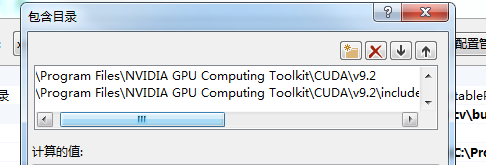
库目录安装cuda的lib文件路径(opencv路径)
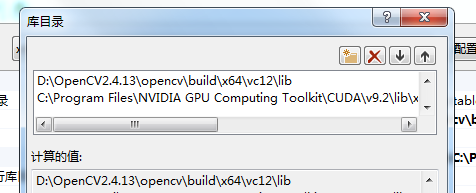
C++预处理器中添加:
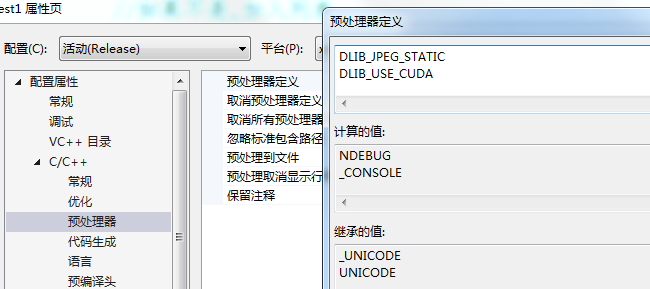
DLIB_PNG_SUPPORT
DLIB_JPEG_SUPPORT
DLIB_JPEG_STATIC
DLIB_USE_CUDA
附加依赖项
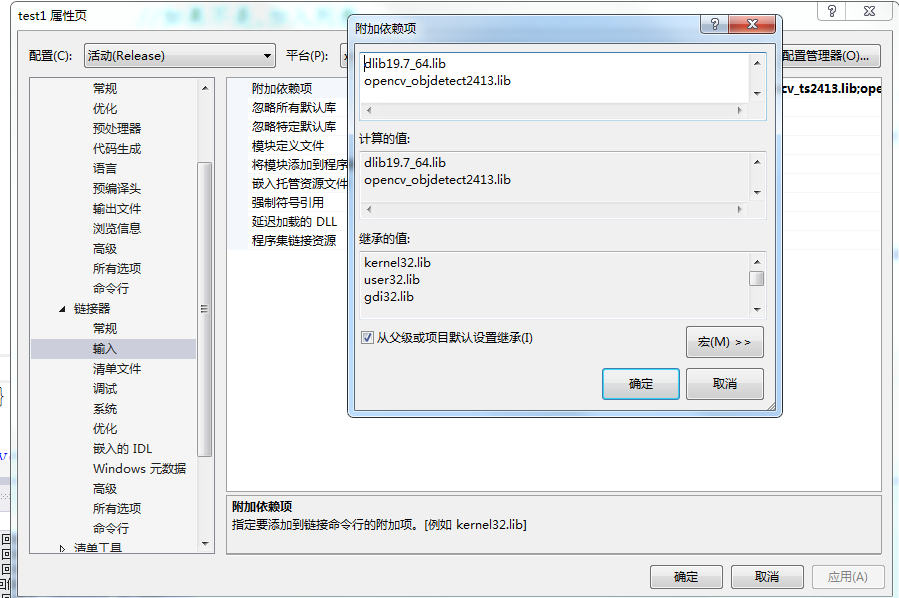
dlib的lib文件:
dlib19.7_64.lib
opencv中lib文件:
opencv_objdetect2413.lib
opencv_ts2413.lib
opencv_video2413.lib
opencv_nonfree2413.lib
opencv_ocl2413.lib
opencv_photo2413.lib
opencv_stitching2413.lib
opencv_superres2413.lib
opencv_videostab2413.lib
opencv_calib3d2413.lib
opencv_contrib2413.lib
opencv_core2413.lib
opencv_features2d2413.lib
opencv_flann2413.lib
opencv_gpu2413.lib
opencv_highgui2413.lib
opencv_imgproc2413.lib
opencv_legacy2413.lib
opencv_ml2413.lib
cuda的lib文件
cublas.lib
cublas_device.lib
cuda.lib
cudadevrt.lib
cudart.lib
cudart_static.lib
cudnn.lib
cufft.lib
cufftw.lib
curand.lib
cusolver.lib
cusparse.lib
nppc.lib
nppial.lib
nppicc.lib
nppicom.lib
nppidei.lib
nppif.lib
nppig.lib
nppim.lib
nppist.lib
nppisu.lib
nppitc.lib
npps.lib
nvblas.lib
nvcuvid.lib
nvgraph.lib
nvml.lib
nvrtc.lib
OpenCL.lib
最后结果:
